WholesaleX로 WooCommerce 제품 가시성을 변경하는 방법
게시 됨: 2023-01-08WooCommerce 제품 가시성 은 매장 소유자가 매장 내에서 특정 제품을 볼 수 있는 사람을 제어할 수 있는 기능입니다. 이 기능은 고객 또는 미등록 사용자와 같은 특정 사용자 역할로부터 제품을 숨기고 제품별로 다른 가시성 설정을 지정하는 데 사용할 수 있습니다.
예를 들어 상점 주인은 특정 제품을 고객에게 숨기고 싶지만 상점 직원이나 관리자는 계속 볼 수 있도록 허용할 수 있습니다. 이는 각 제품에 대해 서로 다른 가시성 설정을 지정하여 달성할 수 있습니다. 스토어 소유자는 관리자, B2B 고객, 기타 등록된 사용자 또는 게스트와 같은 특정 사용자 역할에 대한 가시성 설정을 지정할 수도 있습니다.
제품 가시성 설정은 각 제품에 대해 개별적으로 또는 여러 제품에 동시에 설정할 수 있습니다. 또한 스토어 소유자는 제품 범주에 대한 가시성 설정을 지정하여 특정 사용자 또는 사용자 역할에 제품을 숨기거나 표시할 수 있습니다.
제품 가시성 기능을 사용하여 매장 소유자는 매장 내에서 각 제품을 볼 수 있는 사람을 쉽게 제어할 수 있습니다. 이를 통해 상점 소유자는 권한이 있는 직원만 특정 제품을 볼 수 있도록 하는 동시에 고객에게 즐거운 쇼핑 경험을 제공 할 수 있습니다.
WooCommerce 제품 가시성이란 무엇입니까?
WooCommerce Product Visibility는 상점 소유자가 제품이 카탈로그에 표시되는 위치와 시기를 제어할 수 있는 기능입니다. 여기에는 제품이 검색 결과에만 표시되거나 전혀 표시되지 않도록 가시성을 설정하는 것이 포함됩니다. 또한 상점 소유자는 카탈로그, 상점 페이지 또는 관련 제품에 제품을 표시할지 여부를 지정할 수 있습니다. 제품 가시성 기능을 사용하여 특정 고객 그룹으로부터 제품을 숨기거나 특정 제품을 더 눈에 띄게 표시할 수 있습니다.
WooCommerce 제품 가시성을 변경하는 방법?
WholesaleX를 사용하면 가시성 설정을 변경할 수 있습니다. 상품 페이지나 카테고리 페이지에서 하실 수 있습니다. 여기에서 각 옵션의 제품 가시성을 수정하는 방법을 살펴보겠습니다.
WholesaleX 설치
먼저, 기본적으로 WooCommerce에서는 B2B 도매 스토어를 생성할 수 없기 때문에 WholesaleX를 설치해야 합니다. WholesaleX는 방대한 기회를 열어주고 WooCommerce 도매 매장을 위한 완벽한 솔루션입니다.
따라서 WholesaleX를 설치하려면 다음을 수행하십시오.
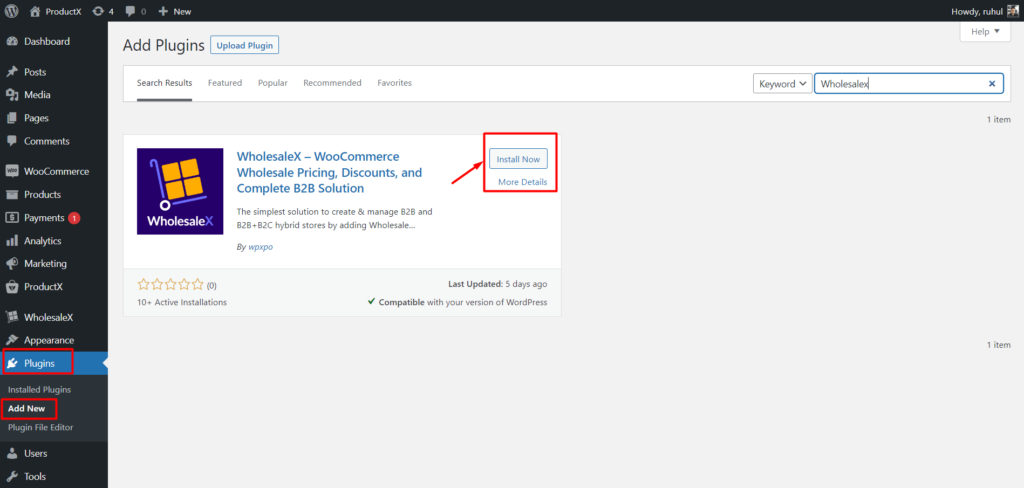
- WordPress 대시보드에서 "플러그인" 섹션으로 이동합니다.
- 그런 다음 "새로 추가"를 클릭합니다.
- 오른쪽 검색 패널에 "WholesaleX" 를 입력합니다.
- 이제 WholesaleX 플러그인 이 표시됩니다.
- "설치"를 클릭합니다.
- 그런 다음 강조 표시된 "활성화" 버튼을 클릭할 수 있습니다.
단순한 제품 가시성이 아니라, WholesaleX는 귀하의 필요에 따라 다양한 변수 집합에 대해 다양한 유형의 도매 할인을 설정할 수 있는 궁극적인 자유를 제공합니다.
제품 페이지에서 WooCommerce 제품 가시성 변경
따라서 단일 제품에 대한 제품 가시성을 변경하려면 다음을 수행해야 합니다.
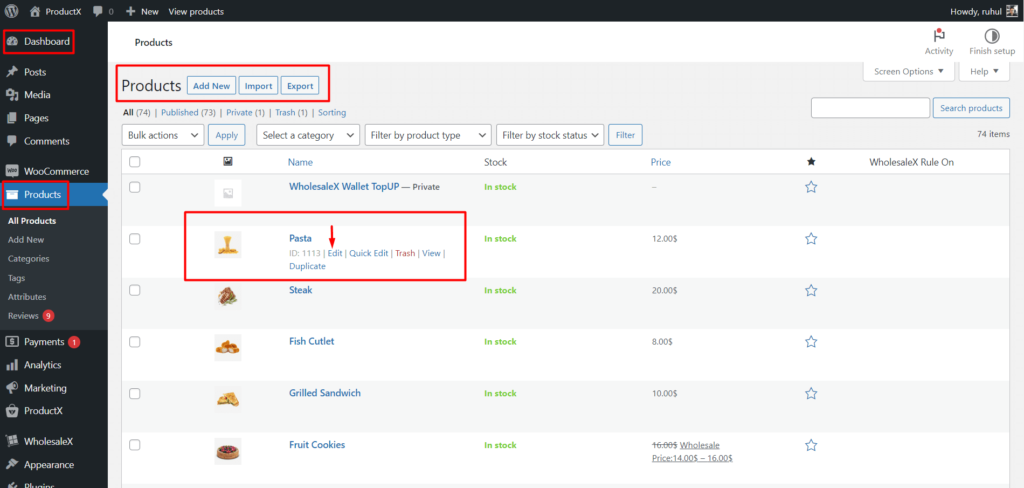
- 대시보드 → 제품으로 이동합니다.
- 원하는 제품을 찾아 편집을 클릭합니다.
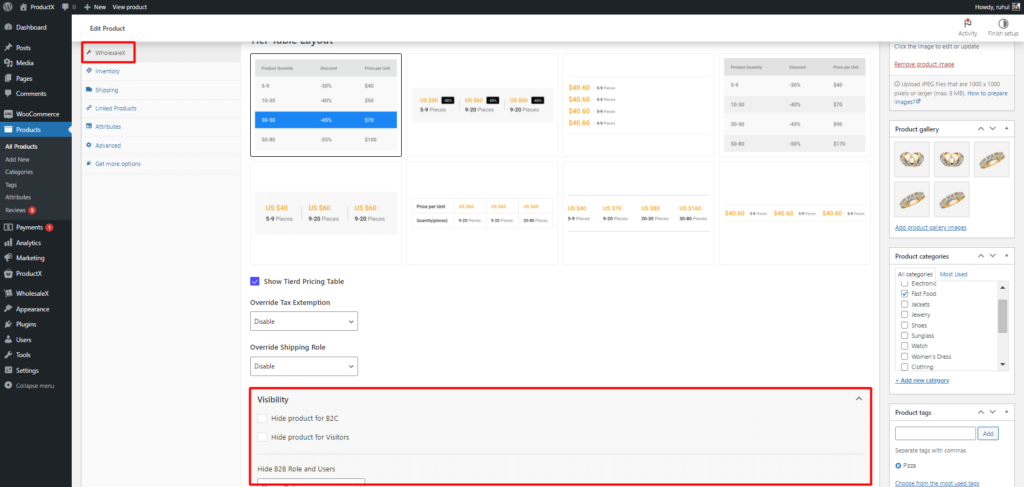
- 그런 다음 상품 편집 페이지에서 WholesaleX로 이동합니다.
- 가시성 설정을 찾아 확장합니다.
따라서 확장 후 제품 가시성을 사용자 지정하는 옵션이 표시됩니다.
해당 특정 제품을 숨길 수 있습니다.
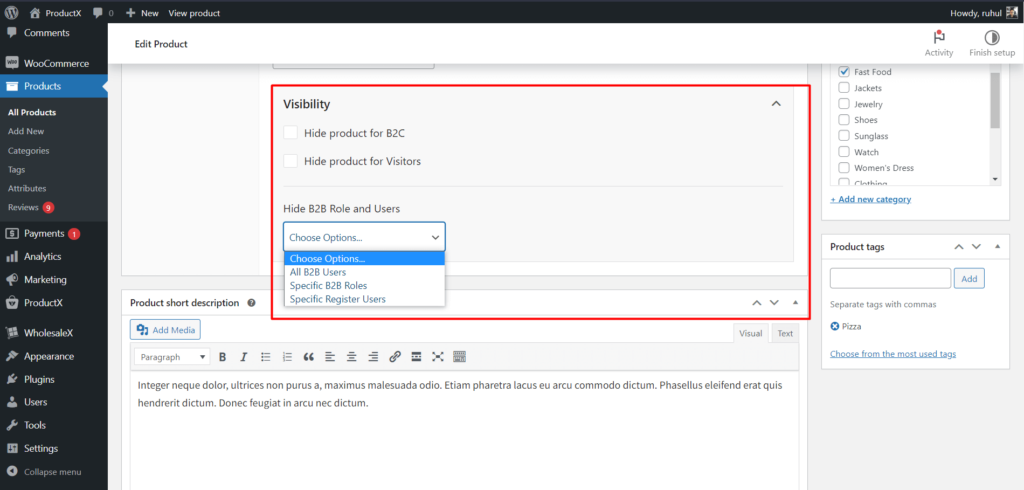
- B2C 사용자: "B2C용 제품 숨기기"를 선택합니다.
- 방문자/손님: "방문자용 제품 숨기기"를 선택합니다.
이제 특정 B2B 사용자 또는 역할에 대해 제품을 숨길 수 있습니다.
- 따라서 "B2B 역할 및 사용자 숨기기" 드롭다운에서 다음 옵션을 볼 수 있습니다.
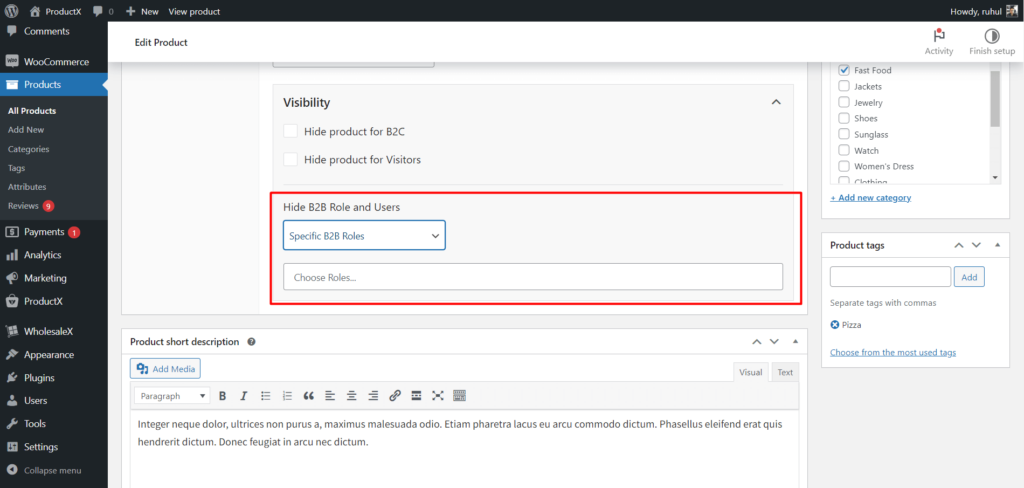
- 모든 B2B 사용자(모든 B2B 사용자에게 이 제품 숨기기)
- 특정 B2B 역할(선택한 B2B 사용자에게 이 제품 숨기기)
- 특정 등록 사용자(선택한 등록 사용자에게 이 제품 숨기기)
"특정 B2B 역할" 또는 "특정 등록 사용자"를 선택하면 원하는 역할 또는 사용자를 추가할 수 있는 또 다른 상자가 표시됩니다.
설정을 완료한 후 업데이트를 클릭하면 모든 설정이 완료됩니다.
카테고리 페이지에서 WooCommerce 제품 가시성 변경
이제 범주의 모든 제품을 사용자에게 표시하거나 숨기려는 경우 WholesaleX를 사용하면 효율적으로 수행할 수 있습니다.
하기 위해서:
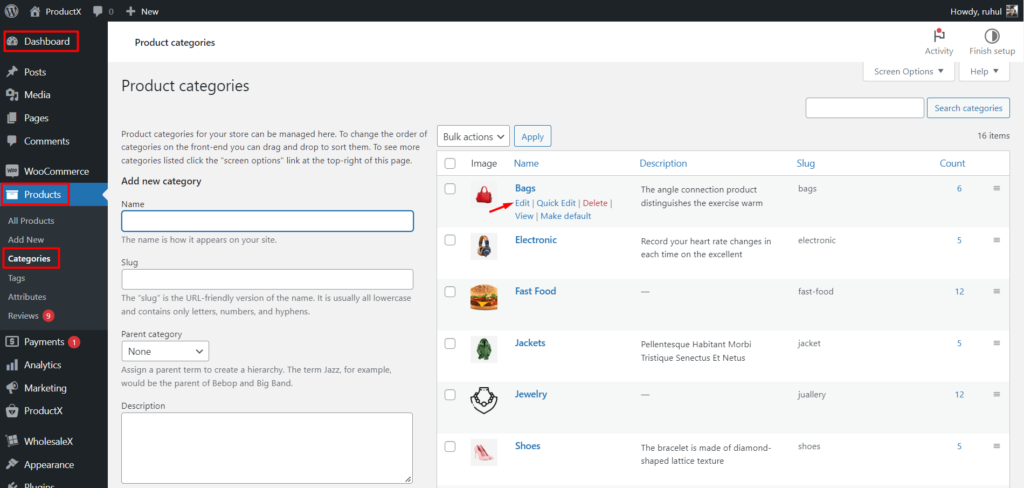
- 대시보드 → 제품 → 카테고리로 이동합니다.
- 원하는 카테고리를 찾아 수정을 클릭합니다.
- 그런 다음 범주 편집 페이지에서 "WholesaleX 설정"을 찾아 가시성 설정을 확장합니다.
확장하면 범주의 가시성을 사용자 지정하는 옵션이 표시됩니다.
다음에 대해 특정 범주를 숨길 수 있습니다.
- B2C 사용자: "B2C용 제품 숨기기"를 선택합니다.
- 방문자/손님: "방문자용 제품 숨기기"를 선택합니다.
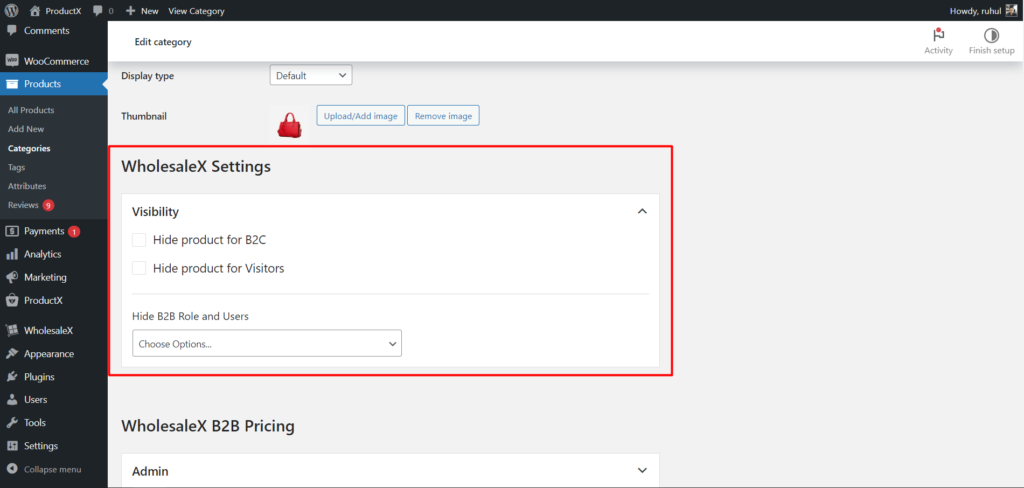
특정 B2B 사용자 또는 역할에 대한 범주 및 모든 해당 제품을 숨길 수 있습니다.
"B2B 역할 및 사용자 숨기기" 드롭다운에서 다음 옵션을 볼 수 있습니다.
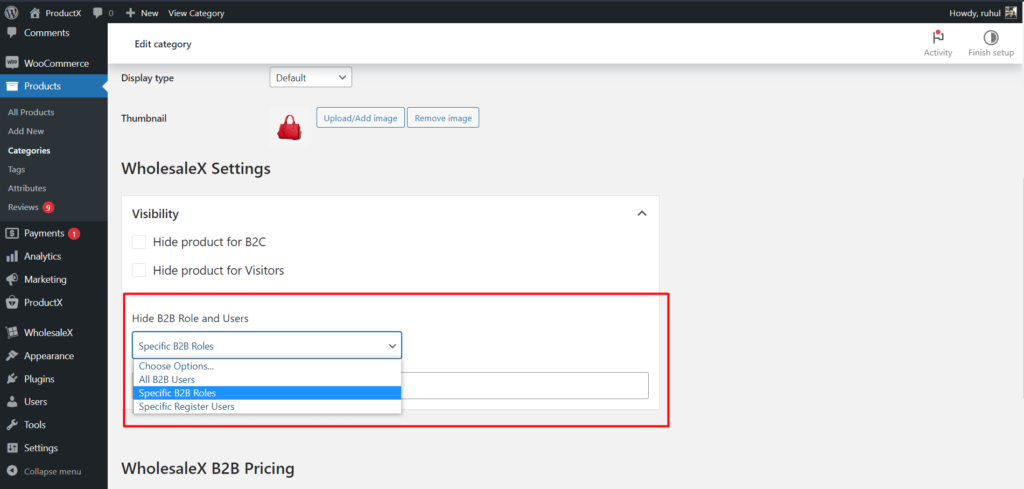
- 모든 B2B 사용자(모든 B2B 사용자에게 이 범주 및 해당 제품 숨기기)
- 특정 B2B 역할(선택한 B2B 사용자에게 이 범주 및 해당 제품 숨기기)
- 특정 등록 사용자(선택한 등록 사용자에게 이 카테고리 및 해당 제품 숨기기)
"특정 B2B 역할" 또는 "특정 등록 사용자"를 선택하면 원하는 역할 또는 사용자를 추가할 수 있는 다른 상자가 나타납니다.
설정 조정을 마쳤으면 "업데이트"를 클릭하면 완료됩니다.
WholesaleX 설정에서 WooCommerce 제품 가시성 변경
B2C 및 게스트 사용자를 위해 전 세계적으로 모든 제품을 숨기려는 경우에도 그렇게 할 수 있습니다.
하기 위해서:
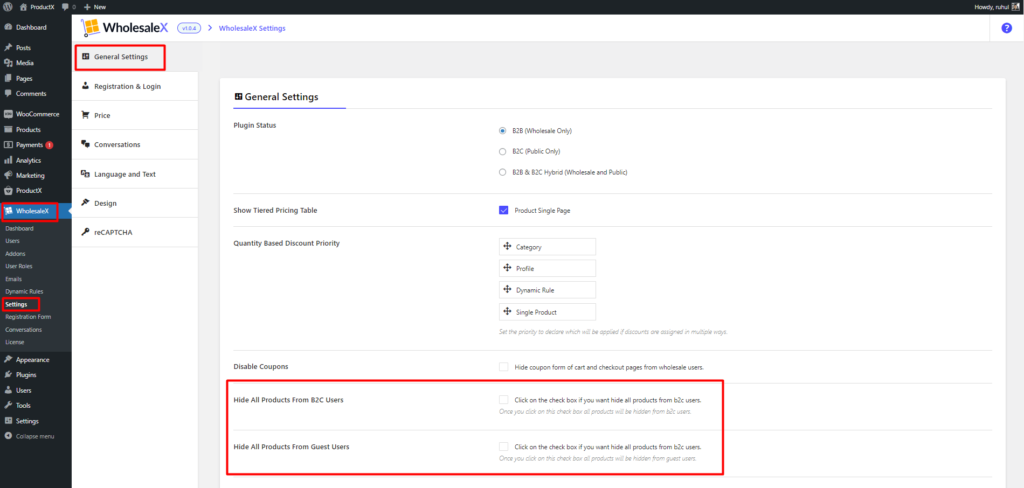
- 대시보드 → WholesaleX → 설정으로 이동합니다.
일반 설정에는 다음 옵션이 표시됩니다.

- B2C 사용자에게 모든 제품 숨기기(매장에 있는 모든 B2C 사용자에게 제품을 숨기려면 확인란을 선택하십시오.)
- 게스트 사용자에게 모든 제품 숨기기(매장에 있는 모든 게스트 사용자에게 제품을 숨기려면 확인란을 선택하십시오.)
필수 확인란을 선택한 후 "변경 사항 저장"을 클릭하여 사용자 지정을 완료합니다.
결론
WooCommerce 제품 가시성은 상점 소유자에게 필수적인 고려 사항입니다. 가시성을 올바른 설정으로 조정함으로써 매장 소유자는 적절한 사람들이 적시에 제품을 볼 수 있도록 할 수 있습니다.
WholesaleX 가시성 설정은 기본 상점 페이지에 표시되는 제품을 제어하고 특정 제품에 대한 액세스를 제한할 수 있습니다. 제품의 가시성을 적절하게 설정함으로써 상점 소유자는 상점이 성공하고 적절한 사람들이 제품을 보고 구매하도록 할 수 있습니다.
YouTube 채널에서 WordPress 비디오 자습서를 확인할 수 있습니다. 또한 정기적인 업데이트를 위해 Facebook과 Twitter에서 우리를 찾으십시오!

최고의 WordPress 블랙 프라이데이 거래 및 할인: 적은 비용으로 더 많이 구매
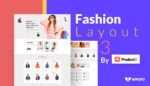
패션 레이아웃 3 – 스타일리시한 레이아웃으로 제품 전시
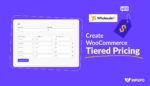
WooCommerce 계층화된 가격을 만드는 방법
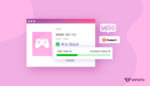
ProductX용 재고 진행률 표시줄 애드온 소개
